
ບັດເອກະສານກາຟິກຫລືວີດີໂອແມ່ນຫນຶ່ງໃນສ່ວນປະກອບທີ່ສໍາຄັນທີ່ສຸດຂອງຄອມພີວເຕີ້, ເພາະວ່າຖ້າບໍ່ມີຮູບພາບມັນຈະບໍ່ຖືກສົ່ງໄປຫນ້າຈໍ. ແຕ່ເພື່ອໃຫ້ສັນຍານທາງສາຍຕາຈະມີຄຸນນະພາບສູງ, ໂດຍບໍ່ມີການແຊກແຊງແລະປອມ, ປະຈຸບັນໄດ້ຕິດຕັ້ງໄດເວີປັດຈຸບັນ. ຈາກເອກະສານນີ້ທ່ານຈະໄດ້ຮຽນຮູ້ກ່ຽວກັບການດາວໂຫລດແລະຕິດຕັ້ງຊອບແວທີ່ຈໍາເປັນສໍາລັບການດໍາເນີນງານທີ່ເຫມາະສົມຂອງ Nvidia Geforce 210.
ຄົ້ນຫາແລະຕິດຕັ້ງ Driver ສໍາລັບ Goorce 210
ຜູ້ພັດທະນາ GPU ໄດ້ຢຸດການສະຫນັບສະຫນູນຂອງມັນໃນທ້າຍປີ 2016. ໂຊກດີ, ຂ່າວທີ່ບໍ່ດີນີ້ບໍ່ໄດ້ກີດຂວາງພວກເຮົາຈາກການຄົ້ນຫາແລະຕິດຕັ້ງຄົນຂັບລົດລຸ້ນລ້າສຸດ. ຍິ່ງໄປກວ່ານັ້ນ, ເຊັ່ນດຽວກັນກັບໃນກໍລະນີຂອງສ່ວນປະກອບເຫຼັກເຫຼັກສ່ວນໃຫຍ່, ມັນສາມາດເຮັດໄດ້ໃນຫຼາຍວິທີ. ກ່ຽວກັບພວກມັນແຕ່ລະຄົນຈະໄດ້ຮັບການປຶກສາຫາລືຂ້າງລຸ່ມນີ້.ວິທີທີ່ 1: ເວັບໄຊທ໌ທາງການ
ເມື່ອມີຄວາມຕ້ອງການດາວໂຫລດໂປແກຼມໃດຫນຶ່ງ, ສິ່ງທໍາອິດຄວນໄດ້ຮັບການແກ້ໄຂໃຫ້ເວັບໄຊທ໌ທາງການຂອງນັກພັດທະນາ (ຜູ້ຜະລິດ). ຊັບພະຍາກອນ Web ດັ່ງກ່າວແມ່ນບໍ່ສະດວກແລະເຂົ້າໃຈງ່າຍທີ່ສຸດ, ແຕ່ມີຄວາມປອດໄພທີ່ສຸດແລະອະນຸຍາດໃຫ້ໂຫລດໂປແກຼມໂປແກຼມໂປແກຼມທີ່ເຄີຍມີມາກ່ອນແລະຫມັ້ນຄົງທີ່ສຸດ.
- ເລື່ອນພາບຜ່ານລິ້ງນີ້ເພື່ອດາວໂຫລດໄດເວີຈາກເວັບໄຊທ໌້ໍາ Nvidia.
- ຕື່ມຂໍ້ມູນໃສ່ແຕ່ລະພາກສະຫນາມ, ເລືອກຕົວກໍານົດການຕໍ່ໄປນີ້ຈາກເມນູເລື່ອນລົງ:
- ປະເພດຂອງ: geforce.;
- ຊຸດ: Goorce 200 Series.;
- ຄອບຄົວ: Goress 210.;
- ລະບົບປະຕິບັດການ: ປ່ອງຢ້ຽມ ສະບັບແລະການປ່ອຍຕົວທີ່ສອດຄ້ອງກັບທ່ານຕິດຕັ້ງ;
- ພາສາ: ພາສາລັດເຊຍ.

ເມື່ອລະບຸຂໍ້ມູນທີ່ຈໍາເປັນ, ກົດທີ່ "ຄົ້ນຫາ".
- ຫນ້າຫນຶ່ງຈະຖືກໂຫລດ, ບ່ອນທີ່ມັນຖືກສະເຫນີໃຫ້ຄຸ້ນເຄີຍກັບລຸ້ນສະບັບແລະໄດເວີ, ພ້ອມທັງວັນທີຂອງການພິມເຜີຍແຜ່. ສໍາລັບ georce 210, ນີ້ແມ່ນວັນທີ 14 ເດືອນເມສາ 2016, ຊຶ່ງຫມາຍຄວາມວ່າການປັບປຸງບໍ່ຄວນມີຄ່າ.

ກ່ອນທີ່ທ່ານຈະເລີ່ມຕົ້ນດາວໂຫລດ, ເຂົ້າໄປທີ່ແຖບ "ຜະລິດຕະພັນທີ່ຮອງຮັບ" ແລະຊອກຫາບັດວີດີໂອຂອງທ່ານໃນລາຍການທີ່ນໍາສະເຫນີຢູ່ທີ່ນັ້ນ. ເຮັດໃຫ້ມັນມີຄວາມພ້ອມ, ທ່ານສາມາດກົດປຸ່ມ "ດາວໂຫລດດຽວນີ້".
- Nvidia ມັກກັບຜູ້ໃຊ້ torkract, ສະນັ້ນແທນທີ່ຈະເລີ່ມຕົ້ນການດາວໂຫລດເອກະສານ, ຫນ້າຫນຶ່ງຈະປາກົດຂື້ນໂດຍອ້າງອີງໃສ່ຂໍ້ຕົກລົງການອະນຸຍາດ. ຖ້າມີຄວາມປາຖະຫນາ, ທ່ານສາມາດຄຸ້ນເຄີຍກັບຕົວທ່ານເອງ, ຖ້າບໍ່ດັ່ງນັ້ນ, ໃຫ້ກົດເຂົ້າ "ຍອມຮັບແລະດາວໂຫລດ" ທັນທີ.
- ດຽວນີ້ຜູ້ຂັບຂີ່ຈະເລີ່ມຕົ້ນ. ລໍຖ້າຈົນກ່ວາຂະບວນການນີ້ສໍາເລັດ, ຫຼັງຈາກທີ່ທ່ານສາມາດດໍາເນີນການໂດຍກົງກັບການຕິດຕັ້ງ.
- ດໍາເນີນການຕິດຕັ້ງດາວໂຫລດ, ແລະແລ້ວຫຼັງຈາກສອງສາມວິນາທີຂອງການເລີ່ມຕົ້ນ, ປ່ອງຢ້ຽມນີ້ຈະປາກົດວ່າ:
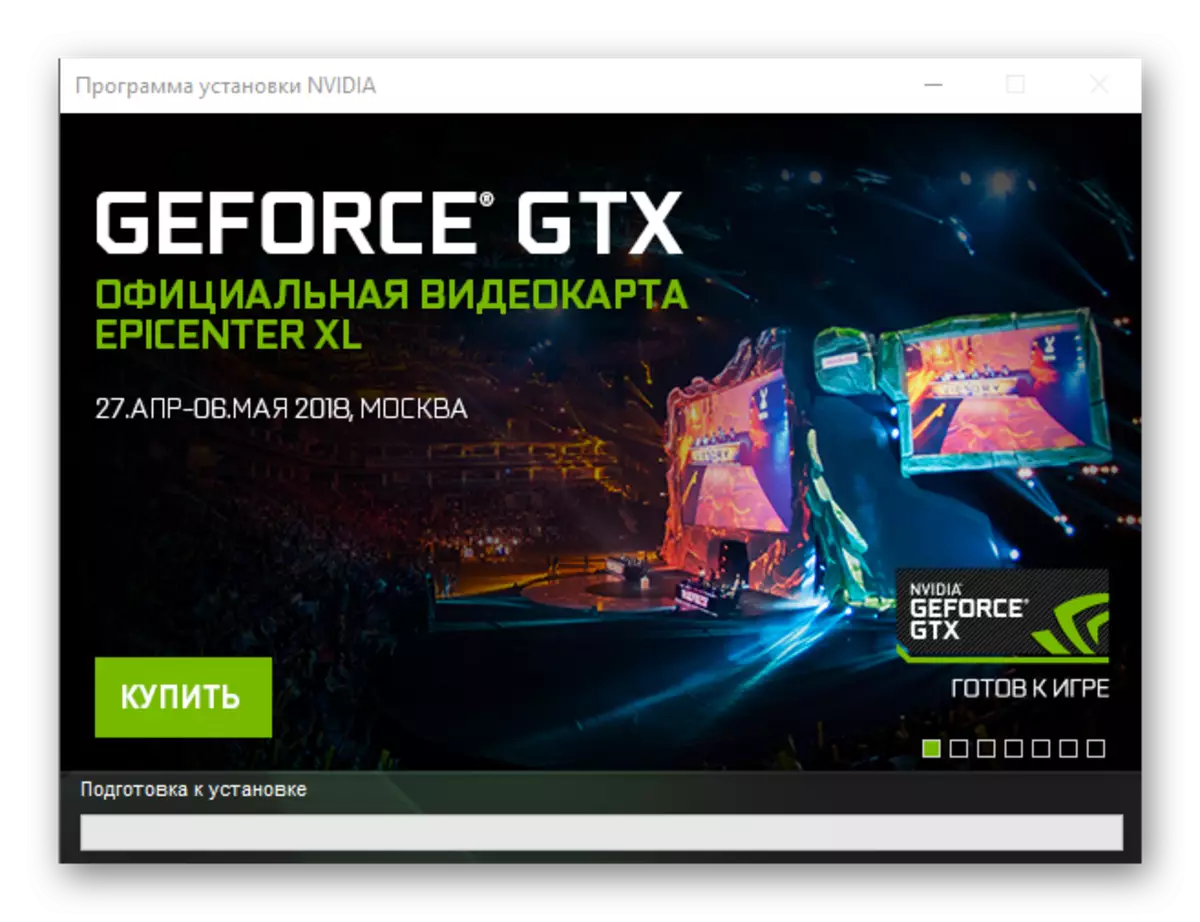
ມັນຈໍາເປັນຕ້ອງໄດ້ກໍານົດເສັ້ນທາງສໍາລັບການຕິດຕັ້ງໄດເວີແລະເອກະສານເພີ່ມເຕີມ. ຖ້າບໍ່ມີຄວາມຕ້ອງການທີ່ສຸດ, ພວກເຮົາບໍ່ໄດ້ແນະນໍາໃຫ້ປ່ຽນທີ່ຢູ່ນີ້. ໂດຍການປ່ຽນໂຟນເດີຂັ້ນສຸດທ້າຍຫລືອອກຈາກມັນໂດຍຄ່າເລີ່ມຕົ້ນ, ກົດປຸ່ມ "OK" ເພື່ອກ້າວຕໍ່ໄປ.
- ການຖອດຖອນສ່ວນປະກອບຂອງຊອບແວຈະເລີ່ມຕົ້ນ, ມັນຈະຖືກສະແດງເປັນເປີເຊັນ.
- ຕໍ່ໄປ, ໂຄງການຕິດຕັ້ງຈະເປີດຕົວ, ບ່ອນທີ່ກວດເບິ່ງການກວດສອບຄວາມເຂົ້າກັນຂອງລະບົບຈະຖືກເປີດຕົວ. ນີ້ແມ່ນຂັ້ນຕອນທີ່ບັງຄັບ, ສະນັ້ນພຽງແຕ່ລໍຖ້າມັນ.
- ທາງເລືອກອື່ນ, ອ່ານຂໍ້ຕົກລົງການອະນຸຍາດ, ຫຼັງຈາກນັ້ນກົດ "ຍອມຮັບ. ດໍາເນີນການ ".
- ຕັດສິນໃຈກ່ຽວກັບຕົວກໍານົດການຕິດຕັ້ງ. ສອງຮູບແບບທີ່ມີໃຫ້ທາງເລືອກ:
- ສະແດງອອກ (ແນະນໍາ);
- ການຕິດຕັ້ງແບບເລືອກ (ຕົວກໍານົດການປຽບທຽບ).

ຕົວເລືອກທໍາອິດຫມາຍເຖິງການປັບປຸງຜູ້ຂັບຂີ່ທີ່ຕິດຕັ້ງຢູ່ໃນຂະນະທີ່ປະຢັດການຕັ້ງຄ່າທີ່ລະບຸໄວ້ກ່ອນຫນ້ານີ້. ຄັ້ງທີສອງ - ອະນຸຍາດໃຫ້ທ່ານເລືອກສ່ວນປະກອບຕ່າງໆເພື່ອຕິດຕັ້ງໃນ PC ຫຼືປະຕິບັດການຕິດຕັ້ງສໍາເລັດ.
ພວກເຮົາຈະເບິ່ງ "ການຕິດຕັ້ງທີ່ເລືອກ", ເພາະວ່າມັນໃຫ້ໂອກາດຫຼາຍກວ່າເກົ່າແລະໃຫ້ສິດເລືອກທີ່ຈະເລືອກ. ຖ້າທ່ານບໍ່ຕ້ອງການທີ່ຈະຕອບສະຫນອງຄວາມສໍາຄັນຂອງຂະບວນການ, ໃຫ້ເລືອກການຕິດຕັ້ງ "Express".
- ຫຼັງຈາກທີ່ກົດເຂົ້າ "ຕໍ່ໄປ", ການຕິດຕັ້ງໂດຍອັດຕະໂນມັດຂອງຄົນຂັບແລະຊອບແວເພີ່ມເຕີມຈະເລີ່ມຕົ້ນ (ຂຶ້ນກັບການເລືອກລຸ້ນດ່ວນ) ຫຼືມັນຈະຖືກສະເຫນີໃຫ້ກໍານົດຕົວຊີ້ວັດຂອງການຕິດຕັ້ງຕົວຢ່າງ. ໃນບັນຊີລາຍຊື່ທີ່ທ່ານສາມາດຫມາຍສ່ວນປະກອບທີ່ຈໍາເປັນແລະປະຕິເສດທີ່ຈະຕິດຕັ້ງສິ່ງທີ່ບໍ່ຈໍາເປັນ. ພິຈາລະນາສັ້ນໆວ່າຕົ້ນຕໍແມ່ນ:

- ຄົນຂັບຮູບພາບ - ທຸກຢ່າງແມ່ນຈະແຈ້ງຢູ່ທີ່ນີ້, ມັນແມ່ນລາວທີ່ຈໍາເປັນສໍາລັບພວກເຮົາ. ຫມາຍຕິກອອກຈາກການຈໍາຫນ່າຍ.
- ປະສົບການ geforce nvidia - ຊອບແວຈາກນັກພັດທະນາທີ່ໃຫ້ຄວາມສາມາດໃນການເຂົ້າເຖິງການຕັ້ງຄ່າ GPU ທີ່ກ້າວຫນ້າ. ໃນບັນດາສິ່ງອື່ນໆ, ໂຄງການແຈ້ງໃຫ້ຄວາມພ້ອມຂອງລຸ້ນຂັບໃຫມ່ລຸ້ນໃຫມ່, ຊ່ວຍໃຫ້ທ່ານດາວໂຫລດແລະຕິດຕັ້ງໂດຍກົງຈາກອິນເຕີເຟດຂອງທ່ານ.
- Physex ແມ່ນສ່ວນປະກອບຂອງຊອບແວເລັກໆນ້ອຍໆທີ່ສະຫນອງຟີຊິກທີ່ປັບປຸງທີ່ມີຄຸນນະພາບສູງໃນເກມວີດີໂອ. ໃສ່ດ້ວຍການຕິດຕັ້ງຂອງມັນຕາມການຕັດສິນໃຈຂອງທ່ານ, ແຕ່ພິຈາລະນາລັກສະນະທາງວິຊາການທີ່ອ່ອນແອຂອງ Geofent, ມັນບໍ່ຄຸ້ມຄ່າທີ່ຈະລໍຖ້າມັນ, ສະນັ້ນຫມາຍຕິກສາມາດເອົາອອກໄດ້.
- ນອກຈາກນັ້ນ, ຜູ້ຕິດຕັ້ງສາມາດແນະນໍາໃຫ້ຕິດຕັ້ງ "ຄົນຂັບວິໄສທັດ 3D" ແລະ "HD Audiora". ຖ້າທ່ານຄິດວ່າຊອບແວນີ້ແມ່ນມີຄວາມຈໍາເປັນ, ຕິດຕັ້ງກ່ອງກາເຄື່ອງຫມາຍແລະກົງກັນຂ້າມ. ຖ້າບໍ່ດັ່ງນັ້ນ, ເອົາພວກມັນອອກກົງກັນຂ້າມລາຍການເຫຼົ່ານີ້.
ເລັກນ້ອຍຢູ່ດ້ານລຸ່ມຂອງຫນ້າຕ່າງການຄັດເລືອກສ່ວນປະກອບສໍາລັບການຕິດຕັ້ງແມ່ນ "ປະຕິບັດການຕິດຕັ້ງທີ່ສະອາດ". ຖ້າທ່ານເດີນຂະບວນມັນ, ທຸກໆລຸ້ນທີ່ຜ່ານມາຂອງຜູ້ຂັບຂີ່, ສ່ວນປະກອບແລະເອກະສານເພີ່ມເຕີມຈະຖືກລົບລ້າງ, ແລະຊອບແວທີ່ມີຢູ່ລ້າສຸດ.

ການຕັດສິນໃຈດ້ວຍຕົວເລືອກ, ກົດປຸ່ມ "Next" ເພື່ອເລີ່ມຕົ້ນຂັ້ນຕອນການຕິດຕັ້ງ.
- ການຕິດຕັ້ງໄດເວີແລະຊອບແວທີ່ກ່ຽວຂ້ອງຈະເລີ່ມຕົ້ນ. ຫນ້າຈໍຕິດຕາມສາມາດຖືກຕັດຂາດແລະເປີດໃຊ້ງານ, ສະນັ້ນເພື່ອຫລີກລ້ຽງຄວາມຜິດພາດແລະຄວາມລົ້ມເຫລວ, ພວກເຮົາແນະນໍາບໍ່ໃຫ້ໃຊ້ໃນໂປແກຼມຫນັກໃນເວລານີ້ "ຫນັກ".
- ສໍາລັບການສືບຕໍ່ຢ່າງຖືກຕ້ອງຂອງຂັ້ນຕອນການຕິດຕັ້ງ, ທ່ານອາດຈະຕ້ອງໄດ້ເລີ່ມຕົ້ນໃຫມ່ລະບົບ, ເຊິ່ງຈະຖືກລະບຸໄວ້ໃນປ່ອງຢ້ຽມຂອງໂປແກຼມຕິດຕັ້ງ. ປິດໂປແກຼມແລ່ນ, ບັນທຶກເອກະສານແລະກົດທີ່ "ໂຫຼດໃຫມ່ດຽວນີ້". ຖ້າບໍ່ດັ່ງນັ້ນ, ຫຼັງຈາກ 60 ວິນາທີ, ລະບົບຈະຖືກເລີ່ມຕົ້ນໂດຍບັງຄັບ.
- ຫຼັງຈາກເປີດຕົວ OS, ຕິດຕັ້ງ NVIDIA ຈະດໍາເນີນຕໍ່ໄປ. ອີກບໍ່ດົນຈະມີການແຈ້ງເຕືອນກ່ຽວກັບການສໍາເລັດຂອງຂະບວນການ. ຫຼັງຈາກອ່ານບັນຊີລາຍຊື່ຂອງສ່ວນປະກອບຂອງຊອບແວແລະສະຖານະພາບຂອງພວກເຂົາ, ກົດປຸ່ມປິດ. ຖ້າທ່ານບໍ່ເອົາກ່ອງກາເຄື່ອງຫມາຍອອກຈາກລາຍການທີ່ຕັ້ງຢູ່ຂ້າງລຸ່ມຂອງ desktop, ປ້າຍຄໍາຮ້ອງສະຫມັກຈະຖືກສ້າງຂື້ນໃນ desktop, ແລະມັນຈະເລີ່ມຕົ້ນໂດຍອັດຕະໂນມັດ.

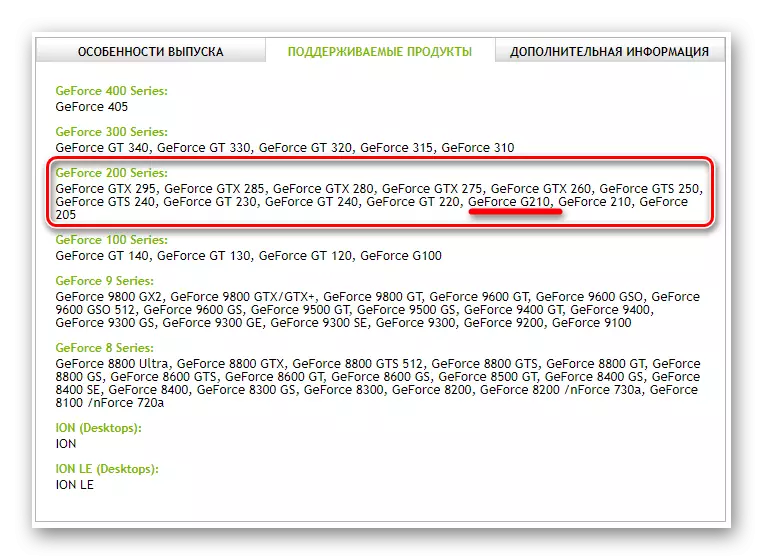






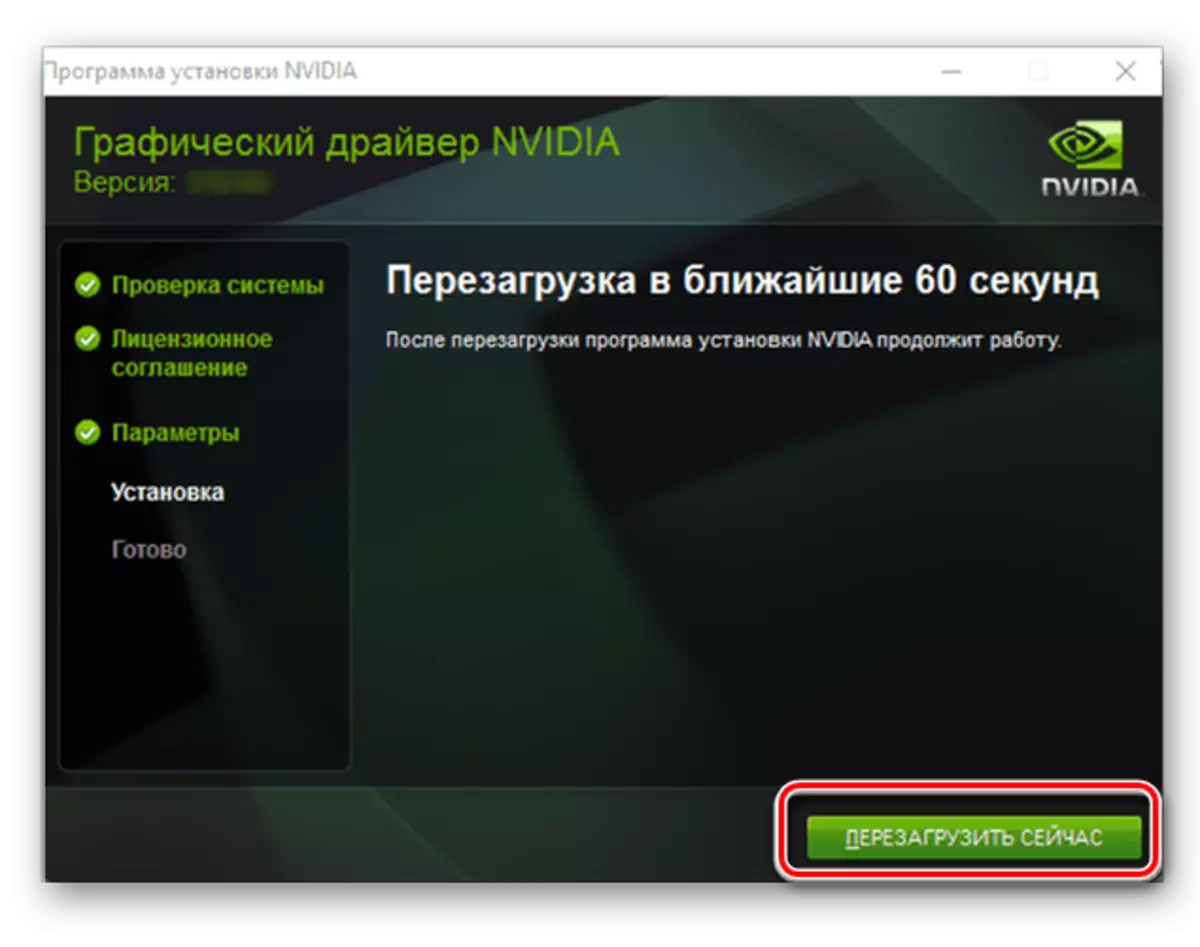
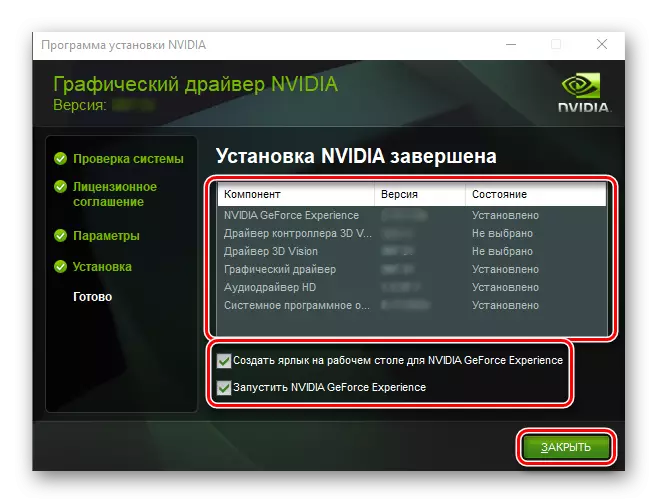
ໃນຂັ້ນຕອນນີ້ສໍາລັບການຕິດຕັ້ງຜູ້ຂັບຂີ່ສໍາລັບ Goorce 210, ມັນສາມາດເຮັດໄດ້ສໍາເລັດ. ພວກເຮົາໄດ້ທົບທວນວິທີທໍາອິດຂອງການແກ້ໄຂວຽກງານ.
ວິທີທີ່ 2: ເຄື່ອງສະແກນອອນລາຍ
ນອກເຫນືອໄປຈາກການຄົ້ນຫາຜູ້ຂັບຂີ່ຄູ່ມື, NVIDIA ສະເຫນີໃຫ້ຜູ້ໃຊ້ຂອງຕົນມີທາງເລືອກທີ່ມີການຍືດທີ່ແນ່ນອນສາມາດຖືກເອີ້ນວ່າອັດຕະໂນມັດ. ການບໍລິການເວັບໄຊຕ໌ຂອງບໍລິສັດຂອງພວກເຂົາສາມາດກໍານົດປະເພດ, ຊຸດແລະຄອບຄົວ GPU ໂດຍອັດຕະໂນມັດ, ພ້ອມທັງລຸ້ນແລະການລົງຂາວຂອງ OS. ທັນທີທີ່ສິ່ງນີ້ເກີດຂື້ນ, ດໍາເນີນການເພື່ອດາວໂຫລດແລະຕິດຕັ້ງຜູ້ຂັບຂີ່.ຕາມທີ່ທ່ານເຫັນ, ການດາວໂຫລດແບບນີ້ແຕກຕ່າງຈາກບົດຄວາມທີ່ຖືວ່າໂດຍພວກເຮົາ. ໃນດ້ານຫນຶ່ງ, ມັນອະນຸຍາດໃຫ້ທ່ານສາມາດປະຫຍັດເວລາໄດ້, ເນື່ອງຈາກວ່າມັນບໍ່ຈໍາເປັນຕ້ອງມີການປ້ອນຄູ່ມືຂອງຄຸນລັກສະນະທາງວິຊາການຂອງຕົວອະແດບເຕີ. ໃນທາງກົງກັນຂ້າມ, ຖ້າບໍ່ມີ Java ໃນຄອມພີວເຕີ້, ຂັ້ນຕອນການດາວໂຫລດແລະຕິດຕັ້ງໂປແກຼມນີ້ຍັງໃຊ້ເວລາຫຼາຍ.
ເບິ່ງຕື່ມ: ວິທີການປັບປຸງ Java ໃນຄອມພິວເຕີທີ່ມີ Windows
ວິທີທີ່ 3: ປະສົບການ georce georce ຂອງ Nvidia
ໃນວິທີການທີ 1, ພວກເຮົາໄດ້ລະບຸສ່ວນປະກອບທີ່ສາມາດຕິດຕັ້ງໄດ້ກັບຜູ້ຂັບຂີ່ຈາກ Nvidia. ພວກເຂົາປະກອບມີທັງປະສົບການ georce - ໂຄງການທີ່ຊ່ວຍໃຫ້ທ່ານສາມາດເພີ່ມປະສິດທິພາບ windows ສໍາລັບວຽກງານເກມທີ່ສະດວກສະບາຍແລະຫມັ້ນຄົງ.
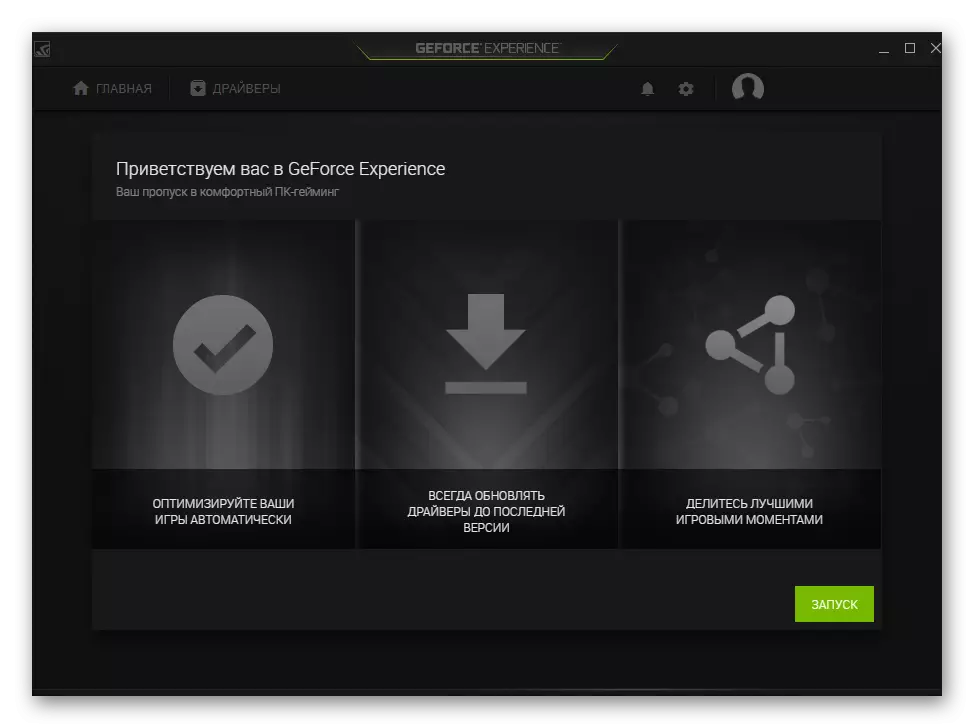
ນາງມີຫນ້າທີ່ອື່ນໆ, ຫນຶ່ງໃນນັ້ນແມ່ນເພື່ອຄົ້ນຫາຜູ້ຂັບຂີ່ທີ່ກ່ຽວຂ້ອງສໍາລັບຜູ້ດັດແປງກາຟິກ. ທັນທີທີ່ນັກພັດທະນາຈະຖືກປ່ອຍອອກມາສະບັບໃຫມ່, ໂປແກຼມຈະແຈ້ງໃຫ້ຜູ້ໃຊ້ຊາບ, ສະເຫນີໃຫ້ດາວໂຫລດແລະຕິດຕັ້ງຊອບແວ. ຂັ້ນຕອນແມ່ນຂ້ອນຂ້າງງ່າຍດາຍ, ໃນເມື່ອກ່ອນພວກເຮົາໄດ້ພິຈາລະນາມັນຢູ່ໃນບົດຄວາມແຍກຕ່າງຫາກ, ເຊິ່ງພວກເຮົາແນະນໍາໃຫ້ຊອກຫາຂໍ້ມູນທີ່ລະອຽດ.
ອ່ານເພິ່ມເຕິມ: Update ແລະຕິດຕັ້ງໄດເວີວີດີໂອວີດີໂອໂດຍໃຊ້ປະສົບການໃນການໃຊ້ງານ
ວິທີທີ່ 4: ຊອບແວພິເສດ
ມີໂປແກຼມສອງສາມຢ່າງທີ່ເຮັດໃຫ້ຄ້າຍຄືກັນກັບຫຼັກການ gearforce ປະສົບ, ແຕ່ສ່ວນໃຫຍ່ແມ່ນເກີນມັນທີ່ຈະເຮັດວຽກໄດ້. ສະນັ້ນ, ຖ້າຊອບແວຂອງບໍລິສັດຈາກ NVIDIA ພຽງແຕ່ລາຍງານກ່ຽວກັບທີ່ປະທັບຂອງຜູ້ຂັບຂີ່ບັດວີດີໂອໃຫມ່ຊອກຫາຕົວເອງ, ດາວໂຫລດແລະຕິດຕັ້ງໂປແກຼມທີ່ຈໍາເປັນສໍາລັບສ່ວນປະກອບທັງຫມົດຂອງຄອມພິວເຕີ. ທ່ານສາມາດຮູ້ຈັກກັບຕົວແທນທີ່ນິຍົມຂອງຕອນຊອບແວນີ້ໃນບົດຄວາມແຍກຕ່າງຫາກ.

ອ່ານເພີ່ມເຕີມ: ຄໍາຮ້ອງສະຫມັກສໍາລັບການຕິດຕັ້ງ driver ໂດຍອັດຕະໂນມັດ
ການຕັດສິນໃຈກັບໂປແກມ, ດາວໂຫລດມັນແລະແລ່ນ, ທຸກສິ່ງທຸກຢ່າງອື່ນຈະເຮັດເອງ. ທ່ານຢູ່ໃນການຕິດຕາມຂະບວນການແລະຢືນຢັນຫຼືຍົກເລີກການກະທໍາຕ່າງໆຖ້າຈໍາເປັນ. ສໍາລັບພາກສ່ວນຂອງພວກເຮົາ, ພວກເຮົາແນະນໍາໃຫ້ທ່ານເອົາໃຈໃສ່ກັບການແກ້ໄຂ DrivePack - ໂປຣແກຣມທີ່ມີພື້ນຖານທີ່ມີຂະຫນາດໃຫຍ່ທີ່ສຸດຂອງອຸປະກອນທີ່ສະຫນັບສະຫນູນ. ຕົວແທນທີ່ມີຄ່າຄວນຂອງສ່ວນຂອງຊອບແວຂອງຊອບແວນີ້ແມ່ນຫນ້ອຍກວ່າແລະຜູ້ຂັບຂີ່. ທ່ານສາມາດຮຽນຮູ້ກ່ຽວກັບວິທີການນໍາໃຊ້ທໍາອິດ, ທ່ານສາມາດຮຽນຮູ້ຈາກມາດຕາອື່ນ, ໃນກໍລະນີຂອງການກະທໍາທີ່ສອງຂອງການກະທໍາຈະເປັນຄືກັນຫມົດ.
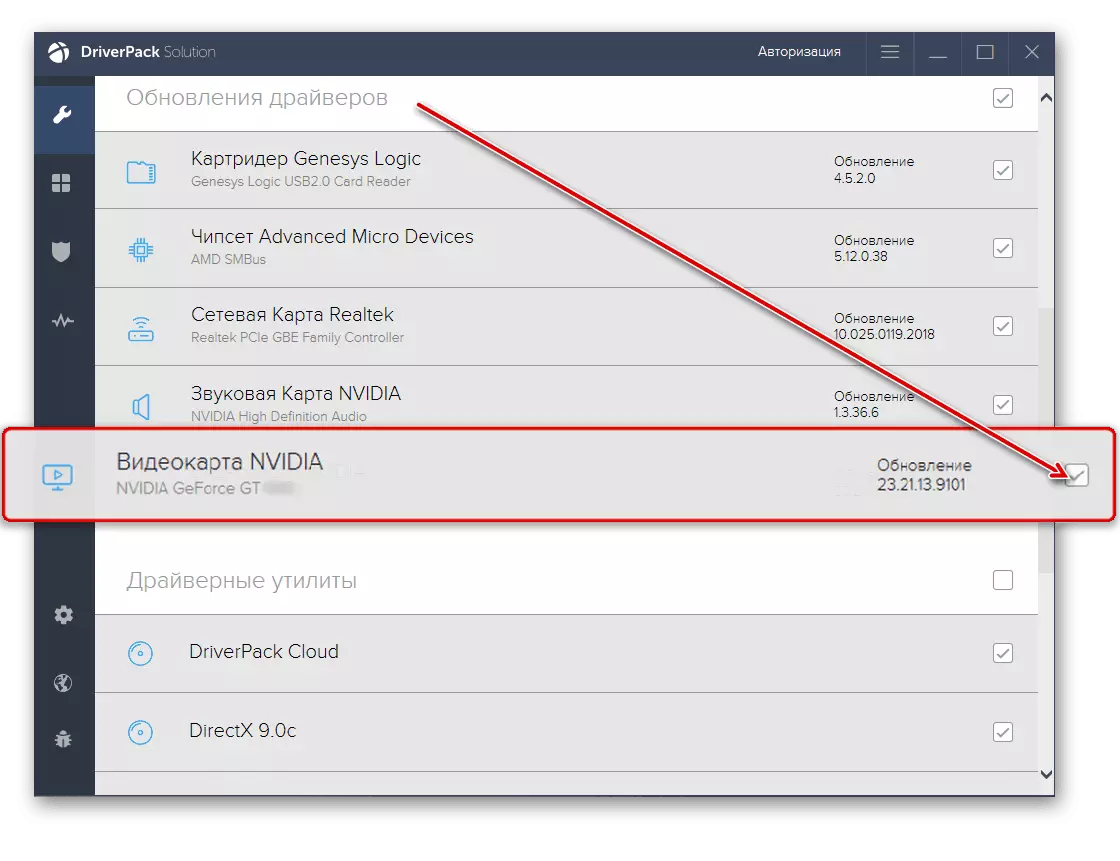
ອ່ານເພີ່ມເຕີມ: ວິທີການໃຊ້ DrivePack SoluShen
ວິທີການທີ 5: ID ອຸປະກອນ
ແຕ່ລະອຸປະກອນຕິດຕັ້ງພາຍໃນຄອມພີວເຕີ້ມີເລກສ່ວນຕົວ - ຕົວລະບຸອຸປະກອນ. ການນໍາໃຊ້ມັນ, ຊອກຫາໄດ້ງ່າຍແລະຊອກຫາຜູ້ຂັບຂີ່ສໍາລັບສ່ວນປະກອບໃດຫນຶ່ງ. ກ່ຽວກັບວິທີການຮຽນຮູ້ບັດປະຈໍາຕົວສາມາດພົບໄດ້ໃນອີກຂໍ້ຫນຶ່ງ, ພວກເຮົາຈະໃຫ້ຄຸນຄ່າທີ່ເປັນເອກະລັກສະເພາະສໍາລັບ Goorce 210:
PCI Ven_10de & Dev_0A65
ສໍາເນົາຈໍານວນທີ່ໄດ້ຮັບແລະໃສ່ສະຫນາມຄົ້ນຫາຂອງເວັບໄຊທ໌ທີ່ຄົ້ນຫາໂດຍ ID. ຫຼັງຈາກນັ້ນ, ໃນເວລາທີ່ມັນແລກປ່ຽນຫນ້າທີ່ດາວໂຫລດຂອງຊອບແວທີ່ເຫມາະສົມ (ຫຼືພຽງແຕ່ສະແດງຜົນໄດ້ຮັບ), ເລືອກລຸ້ນແລະຂອງ Windows ທີ່ສອດຄ່ອງກັບຄອມພິວເຕີຂອງທ່ານ. ການຕິດຕັ້ງຂອງຜູ້ຂັບຂີ່ແມ່ນຂຽນໃນເຄິ່ງທີ່ສອງຂອງວິທີການທໍາອິດ, ແລະກ່ຽວກັບການເຮັດວຽກກັບ ID ແລະການບໍລິການເວບໄຊທ໌ດັ່ງກ່າວແມ່ນໄດ້ຖືກອະທິບາຍໄວ້ໃນລິ້ງຂ້າງລຸ່ມນີ້.

ອ່ານເພີ່ມເຕີມ: ວິທີການຊອກຫາຄົນຂັບສໍາລັບຕົວລະບຸອຸປະກອນ
ວິທີການ 6: "ຜູ້ຈັດການອຸປະກອນ" Windows
ບໍ່ໃຫ້ຜູ້ຊົມໃຊ້ທຸກຄົນຮູ້ວ່າ Windows ມີຢູ່ໃນເຄື່ອງມືທີ່ມີສານອາວຸດທີ່ມີໃນການຄົ້ນຫາແລະຕິດຕັ້ງຄົນຂັບລົດ. ສ່ວນປະກອບນີ້ແມ່ນເຮັດວຽກໄດ້ດີໃນລຸ້ນທີ 10 ຂອງ OS ຈາກ Microsoft, ຕິດຕັ້ງໂປແກຼມທີ່ຈໍາເປັນໂດຍອັດຕະໂນມັດຫຼັງຈາກຕິດຕັ້ງ Windows. ຖ້າຜູ້ຂັບຂີ່ສໍາລັບ JIXS 210 ຫາຍໄປ, ດາວໂຫລດແລະຕິດຕັ້ງມັນຜ່ານ "ຜູ້ຈັດການອຸປະກອນ". ສໍາລັບ Windows 7, ວິທີການນີ້ແມ່ນໃຊ້ໄດ້.

ການນໍາໃຊ້ເຄື່ອງມືລະບົບມາດຕະຖານຊ່ວຍໃຫ້ທ່ານສາມາດຕິດຕັ້ງພຽງແຕ່ຄົນຂັບພື້ນຖານ, ແຕ່ບໍ່ກ່ຽວຂ້ອງກັບຊອບແວ. ຖ້າມັນເຫມາະສົມກັບທ່ານແລະທ່ານບໍ່ຕ້ອງການທີ່ຈະຍູ້ການຂະຫຍາຍຕົວຂອງອິນເຕີເນັດ, ໄປຢ້ຽມຢາມສະຖານທີ່ຕ່າງໆ, ພຽງແຕ່ອ່ານບົດຄວາມທີ່ຢູ່ຂ້າງລຸ່ມ, ແລະຍຶດຫມັ້ນໃນຄໍາແນະນໍາທີ່ໄດ້ອະທິບາຍໄວ້ໃນນັ້ນ.
ອ່ານຕໍ່: ການຕິດຕັ້ງຄົນຂັບດ້ວຍເຄື່ອງມື Windows ມາດຕະຖານ
ພວກເຮົາໄດ້ເບິ່ງຕົວເລືອກດາວໂຫລດທີ່ເປັນໄປໄດ້ທັງຫມົດສໍາລັບ NVIDIA GIORATS 210. ພວກເຂົາທຸກຄົນມີຂໍ້ດີແລະຂໍ້ເສຍ, ແຕ່ສິ່ງທີ່ຄວນໃຊ້, ເພື່ອແກ້ໄຂແຕ່ທ່ານເທົ່ານັ້ນ.
